Programhantering
I det här avsnittet beskrivs hur du gör för att lägga till, ta bort och sortera appar.
 Viktigt!
Viktigt!
- På Välj hur du hanterar (Select how to manage) kan du ändra vilka användare som kan använda tjänsten.
För mer information, se ”Fönstret Canon Cloud Printing Center”.
Lägga till appar
Du kan lägga till dina favoritappar till skrivaren.
Följ anvisningarna nedan om du vill lägga till appar.
-
Visar molnets huvudskärm
Du kan visa molnets huvudskärm med något av följande alternativ.
- På skrivarskärmen väljer du
 ->
->  Molnapplikationer (Cloud applications).
Molnapplikationer (Cloud applications). - På skrivarskärmen väljer du
 Moln (Cloud) eller
Moln (Cloud) eller  .
.
- På skrivarskärmen väljer du
-
På molnets huvudskärm väljer du L.t./t.b. (Add/delete)
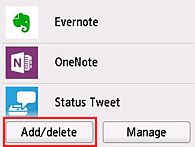
-
Välj Registrera program (Add apps)
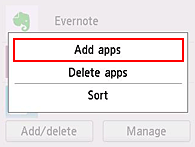
-
Välj appkategori
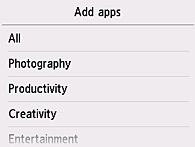
-
I listan som visas, markera den app som du vill registrera
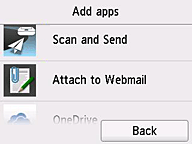
-
Välj Registrera (Register)
Registreringen slutförs och appen läggs till i applistan på huvudskärmen.
Om du vill registrera fler appar så upprepar du anvisningarna från steg 5.
Om du inte vill registrera fler appar väljer du Bakåt (Back) så kommer du tillbaka till molnets huvudskärm.
 Viktigt!
Viktigt!
- För att använda en del appar behöver du ha ett kopplat appkonto. Om så är fallet så måste du först öppna ett konto.
Ta bort appar
Du kan ta bort appar som du inte behöver från listan.
Följ anvisningarna nedan om du vill ta bort appar.
-
Visar molnets huvudskärm
Du kan visa molnets huvudskärm med något av följande alternativ.
- På skrivarskärmen väljer du
 ->
->  Molnapplikationer (Cloud applications).
Molnapplikationer (Cloud applications). - På skrivarskärmen väljer du
 Moln (Cloud) eller
Moln (Cloud) eller  .
.
- På skrivarskärmen väljer du
-
På molnets huvudskärm väljer du L.t./t.b. (Add/delete)
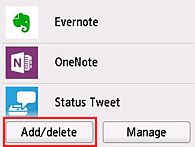
-
Välj Ta bort program (Delete apps)
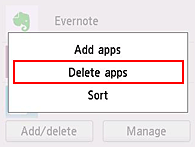
-
I listan som visas markerar du den app som du vill ta bort
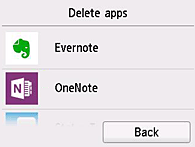
 Obs!
Obs!- Beskrivning av de ikoner som visas
 : Kan inte användas eftersom den inte har släppts än, inte är tillgänglig i din region eller inte har stöd för din modell.
: Kan inte användas eftersom den inte har släppts än, inte är tillgänglig i din region eller inte har stöd för din modell.
- Beskrivning av de ikoner som visas
-
Välj Ta bort (Delete)
När borttagningen är klar så finns inte appen kvar i applistan på huvudskärmen.
Om du vill ta bort fler appar så upprepar du anvisningarna från steg 4.
Om du inte vill ta bort fler appar väljer du Bakåt (Back) så kommer du tillbaka till molnets huvudskärm.
 Obs!
Obs!
- Med Registrera program (Add apps) kan du registrera borttagna appar på nytt.
Sortera appar
Du kan sortera de appar som visas i listan.
Följ anvisningarna nedan om du vill sortera appar.
-
Visar molnets huvudskärm
Du kan visa molnets huvudskärm med något av följande alternativ.
- På skrivarskärmen väljer du
 ->
->  Molnapplikationer (Cloud applications).
Molnapplikationer (Cloud applications). - På skrivarskärmen väljer du
 Moln (Cloud) eller
Moln (Cloud) eller  .
.
- På skrivarskärmen väljer du
-
På molnets huvudskärm väljer du L.t./t.b. (Add/delete)
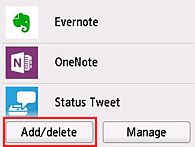
-
Välj Sortera (Sort)
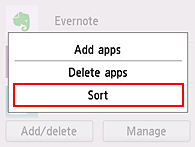
-
I listan som visas markerar du den app som du vill sortera
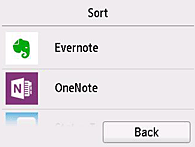
 Obs!
Obs!- Beskrivning av de ikoner som visas
 : Kan inte användas eftersom den inte har släppts än, inte är tillgänglig i din region eller inte har stöd för din modell.
: Kan inte användas eftersom den inte har släppts än, inte är tillgänglig i din region eller inte har stöd för din modell.
 : Detta är appen för att ställa in schemat.
: Detta är appen för att ställa in schemat.
- Beskrivning av de ikoner som visas
-
Flytta appen med knapparna
 /
/
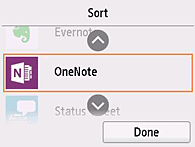
-
Välj Klart (Done)
Sorteringen är klar.
Om du vill fortsätta sorteringen så upprepar du anvisningarna från steg 4.
Om du vill avsluta sorteringen väljer du Bakåt (Back) så kommer du tillbaka till molnets huvudskärm.

